FamiTracker Help Index / FamiTrackerヘルプの目次 
Instruments 
Instrument list 
現在使用可能なInstrumentの一覧です。
選択されたInstrumentはハイライトされ、そのInstrumentで入力がされます。
Instrument editor 
Instrumentの編集では、EffectごとにSequence(データの並びを表す数値列)を作成・指定します。
- Instrument settings
Instrumentで使用するEffectを、Sequence番号で指定します。#欄の数字がSequenceの番号を表します。
Sequenceを新規作成する場合、Select next empty slotで空のデータを選択できます。 - Sequence editor
Sequenceのデータ内容が棒グラフ状で表示されます。SizeでSequenceの長さを指定します。~msは、Sequenceが実際に持続する時間をミリ秒単位で表します。
データ編集は、グラフ上をマウスで左クリックまたはドラッグで描くようにします(なお、右クリックで直線的にグラフを描くことができます)。
棒グラフのバー直下のスペースをクリックすることで、ループとリリースの設定を行えます。左クリックでループポイント、右クリックでリリースポイントが指定されます。
ループポイントはループの開始場所を表し、音が鳴っている間ループポイントからのSequenceを繰り返させることができます。また、リリースポイントが設定されていると、リリースコマンドが発生した瞬間にループを終了してリリースポイントからのSequenceを開始します。リリースポイントがない場合はループが続きます。
Sequenceの設定には、テキストボックスにデータを表す数値列を直接入力していく方法もあります。
数値を空白区切りで入力し、Enterキーを押すと設定されます。ループポイントの設定には"|"、リリースポイントの設定には"/"を列の中に挿入して下さい。
- Sequence editorの画面と編集例。リリース開始ポイントがループ内に含まれる仕様に注意。
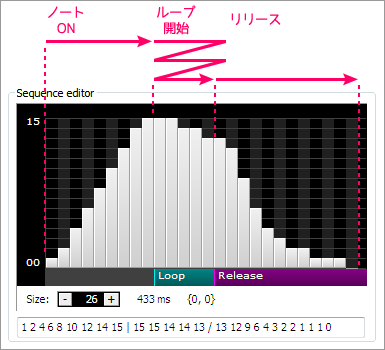
Instrumentでは、以下のEffectが設定可能です。
- Volume
音量の変化(三角波のように、音量が変化しないチャンネルもあります)。
0=無音 ~ 15=最大 - Arpeggio
ノートの音高を、高速で移動させます。ループする場合、同じ音のパターンを繰り返します。主に和音の再現などに。- Absolute: 基準音を0として全ての移動幅を絶対指定
- Relative: その時点での音を0として次の移動幅を相対指定
- Fixed: 移動する音の高さを直接指定
- Pitch & Hi-pitch
ノートの音高を、なめらかに変化させます。Hiでは、より早く変化します(Pitchの16倍)。ループさせた場合、高いほう(または低いほう)に変化し続けます。ドラムやビブラートの再現などに。
基準音0からの変化幅を数値で指定。 - Duty / Noise
音色を変化させます。矩形波のDuty比、およびノイズの周期の切り替え。三角波では変化しません。- 矩形波: 0=12.5%、1=25%、2=50%、3=75%(25%とほぼ同じ音)
- ノイズ: 0=長周期(ザー・ゴー)、1=短周期(ピー・ガー・ギー)
The DPCM channel 
このチャンネルはファイルからロードされたサンプルを使用するので、他のチャンネルとは振る舞いが異なります。
サンプルを割り当てるには、Instrumentエディタを開き、DPCM samplesタブをクリックしてください。右側のリストにはロードされたサンプルのリストが表示され、左側には割り当てられたサンプルのリストが表示されています(訳注:原文は左と右が間違っています)。サンプルのフォーマットは1bitデルタ変調でなければなりません。しかし、Waveファイルをインポートして変換することが可能です。
importing DPCMを参照してください。
どのInstrumentのeffectもこのチャンネルに影響を与えません。
Note!
DPCMサンプルを再生すると三角波およびノイズの出力レベルが減少します。もしサンプルが再生し終わったあとでフルボリュームに戻らない場合、note stopを使うと修正できます。
Importing DPCM samples 
Waveファイル(PCM)をインポートして、1-bit DPCMサンプルに変換することが可能です。
PCMサンプルのフォーマットは(raw PCMであれば)どんなものでもかまいません。
DPCM instrumentsのダイアログでimportを選択し、ファイルを選択すると、音質と音量を選ぶダイアログが現れます。
Options 
Quality (サンプリングレート指定) (0 - 15) 
目標サンプリングレートを指定します。
Volume (音量) (1 - 16) 
変換時の音量を指定します。Previewして最適な音量にするといいでしょう。
Click-elimination 
最新版には無い模様。
DPCMサンプルの最大のサイズは、最高音質(33kHz)で3.9kBです(1秒より少し短い)。最低音質(4kHz)では約8秒です。
Pattern field 
Columns / カラム(欄) 
音の高さ、使用するInstrument、音量、エフェクトを入力する場所です。
FamiTracker/チュートリアル -Column-
こちらに詳しく載っています。
Channels 
Channelではそれぞれの出す音を設定できます。(Channel数=同時発音数)
初期設定では「Pulse 1」「Pulse 2」「Triangle」「Noise」「DPCM」の五つです。
Pulse・Triangle・Noise・DPCMのそれぞれで出せる音が違います。
Moduleメニュー > Module propertiesの「Expansion sound」によって拡張することができます。
拡張音源では新しくInstrumentを作る必要があります。
Channel effect codes 
- 0xy - アルペジオ。元のノート、元のノートのx半音上のノート、y半音上のノートでアルペジオします。
- 1xx - ピッチを slide up します, xx = スピード
- 2xx - ピッチを slide down します, xx = スピード
- 3xx - ポルタメント(次のノートに向かってスライドします), xx = スピード
- 4xy - ビブラート, x = スピード (0 - 無効), y = 深さ
- 7xy - トレモロ, x = スピード (0 - 無効), y = 深さ
- Axy - 音量を slide させます, 0x = slide down , x0 = slide up
- Bxx - frame xxにジャンプする
- 曲を無限ループしたいときにこれで好きな位置に戻ることができます
- Cxx - 停止 (xxの指定に意味は無い、00が無難)
- 曲を無限ループしたくないときに使います
- Dxx - 次のframeのrow xxに飛ぶ
- 曲の最初だけアウフタクトで2拍にしたいときとか、曲の途中で1小節だけ2/4にしたいときとか
- Exx -
ボリューム設定 (xx = 0 - 15 )古い機能です, 代わりにvolumeカラムを使ってください。 - Fxx - 演奏スピード/テンポをxxにする (xx < 20 のときスピード設定, xx > 20 のときテンポ設定)
- Gxx - xxTicks分だけノートの発音を遅らせます。3連符などに。
- Hxy - ハードウェアスイープ(上昇)。xは周波数変更間隔を0-7で、yは周波数変更量を1-7で指定します。
- Ixy - ハードウェアスイープ(下降)。xは周波数変更間隔を0-7で、yは周波数変更量を1-7で指定します。
- Pxx - 細かいピッチ設定(ディチューン)。 デフォルトはxx = 80。 xx > 80 のときピッチは高くなり, xx < 80 のときピッチは低くなる.
- Qxy - 指定したノート分, slide up します, x = スピード,y = ノート
- Rxy - 指定したノート分, slide down します, x = スピード,y = ノート
- Sxx - xxTicks後に発音を停止します。
- Vxx - 音色を変化させます(矩形波・ノイズonly), xx = 00-03(矩形波), 00-01(ノイズ)
- Wxx - DPCMのピッチ変更を00 - 0Fの間で指定する
- Xxx - DPCMをxxで指定したフレーム数(60分の1秒の方)の間隔で繰り返します。
- Yxx - DPCM sample offset, each step adds 64 bytes
- Zxx - DPCMのデルタカウンタ初期値を00 - 7Fの間で指定する(公式wikiには80までとあったが7Fまで)。
Key commands / ショートカットキー 
Alt+F4
Exit
- F1
Help - Ctrl+N
Create new file - Ctrl+O
Open file - Ctrl+S
Save file - Ctrl+X
Cut - Ctrl+C
Copy - Ctrl+V
Paste - Ctrl+Z
Undo last action - Ctrl+Y
Redo last action - Del
Delete selection / selected note - Backspace
Delete the row above - Ctrl+F1
Decrease notes - Ctrl+F2
Increase notes - Ctrl+F3
Decrease octaves - Ctrl+F4
Increase octaves - Return
(停止時:)現在のframeから演奏開始 / (演奏時:)演奏を停止 - Shift+Return
patternをループで演奏 - Ctrl+Return
rowひとつぶん演奏 - Space
編集モード/通常モードの切り替え - F2 - F9
オクターブ選択(F2-F9がオクターブ0-7に対応) - Shift+Right
一つ次のframeにジャンプ - Shift+Left
一つ前のframeにジャンプ - Tab
次のチャンネルにジャンプ - Shift+Tab
前のチャンネルにジャンプ - +(テンキー)
Next pattern / increase instrument / increase effect parameter - -(テンキー)
Previous pattern / decrease instrument / decrease effect parameter - F12
サウンドを強制的に停止する
NSF exporting 
Configuration 
1. General 
2. Appearance 
FamiTracker内のインターフェース(色)を変更できる項目
- Color schemes
テーマ一覧(デフォルトを含め元から4つ入っている)
尚、自作テーマの保存はできない模様(後ほど記載)
- Colors
インターフェース内の色設定
以下、設定内項目
Background
背景の色設定
Highlighted background
小節内の弱拍部分の色設定
Highlighted background 2
上と同じだがこちらは強拍の色設定となる
Pattern text
Highlighted pattern text
Highlighted pattern text 2
Instrument column
Volume column
Effect number column
Selection
Cursor
以上。
- Pattern font and size
パターンエディタ内の文字(フォント)の種類と大きさを変更できる
- Preview
上記の設定をプレビューして見ることができる
- Save & Load
- Save
テキスト形式で自作テーマが保存される(場所は任意で決める) - Load
自作テーマを呼び出す
3. MIDI 
4. Sound 
- Sample rate
- Sample size
- Buffer length
サウンドバッファの長さを指定します。デフォルトは40msです。もしサウンドに問題がある場合はこの値を増加させてください。 - Bass filtering
低音フィルタリング(ハイパスフィルタ)の周波数を設定します。デフォルトは16Hzです。 - Treble filtering
高音フィルタリングの周波数とcut off strengthを設定します。デフォルトは-3 dB, 12000Hzです。

 新規
新規 編集
編集 添付
添付 一覧
一覧 最終更新
最終更新 差分
差分 バックアップ
バックアップ 凍結
凍結 複製
複製 名前変更
名前変更 ヘルプ
ヘルプ